Spotify se ne odpre v sistemu Windows 10: Kako popraviti?
Windows / / August 05, 2021
Spotify je ena najboljših storitev pretakanja glasbe. Uporabniki lahko poslušajo in odkrijejo na tisoče pesmi iz ogromne knjižnice Spotify. Spotify je na voljo za vse platforme. Le nekaj drugih predvajalnikov glasbe se lahko ujema s kakovostjo in storitvijo Spotify. Ima najboljši uporabniku prijazen vmesnik in je enostaven za uporabo. No, gre za dobro optimizirano in dobro vodeno aplikacijo, vendar smo videli nekaj uporabnikov, ki se soočajo s težavami pri zagonu aplikacije Spotify in se pritožujejo, da se Spotify ne bo odprl v sistemu Windows 10.
Zdaj se uporabniki Androida ali iOS-a niso nikoli soočali s takšnimi težavami, vendar se to včasih zgodi v sistemu Windows 10, zato vam ponujamo nekaj načinov, kako Spotify ne bo več odpiral težav v sistemu Windows 10. Z uporabo metod, ki vam jih nudimo, lahko popravite aplikacijo Spotify in ne boste imeli težav z odpiranjem.
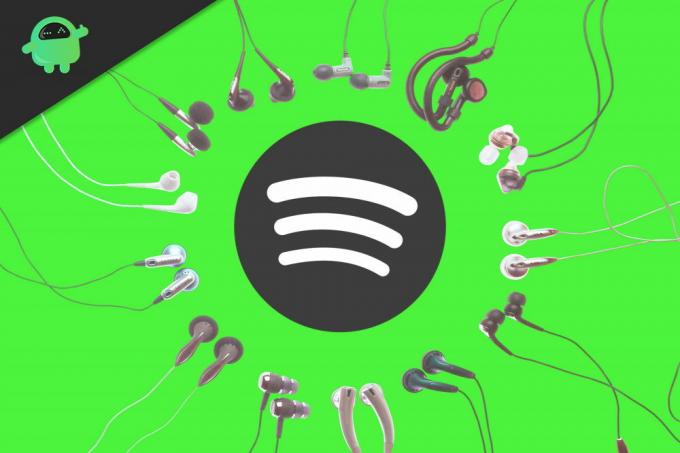
Kazalo
-
1 Kako popraviti Spotify, se v operacijskem sistemu Windows 10 ne bo odprl
- 1.1 Rešitev 1: Znova zaženite računalnik
- 1.2 2. rešitev: Počistite potrditev Hardwear
- 1.3 3. rešitev: Znova zaženite in znova namestite aplikacijo Spotify
- 1.4 4. rešitev: Prisilno ustavite aplikacijo Spotify z uporabo upravitelja opravil
- 1.5 5. rešitev: posodobite gonilnike
- 2 Zaključek
Kako popraviti Spotify, se v operacijskem sistemu Windows 10 ne bo odprl
Obstaja veliko načinov, kako popraviti, da se Spotify v operacijskem sistemu Windows 10 ne odpre. Težava se največkrat pojavi zaradi pomanjkanja RAM-a ali začasne zamrznitve računalnika. Spodaj so možne rešitve za odpravo težave na vašem koncu.
Rešitev 1: Znova zaženite računalnik
To je najosnovnejša rešitev, vendar deluje večino časa. Dobro je to težavo rešiti, ne da bi se toliko lotili. Samo pritisnite alt + f4 in izberite možnost ponovnega zagona. Počakajte, da se računalnik znova zažene in nato zaženite aplikacijo Spotify.
2. rešitev: Počistite potrditev Hardwear
Če se aplikacija Spotify zažene in nato zruši, lahko poskusite s to metodo. Takoj, ko se odpre Spotify, kliknite 3 pike v zgornjem levem kotu vmesnika. Po tem kliknite možnost Pogled in nato počistite možnost Hardwear acceleration. to bo opravilo, saj mnogi uporabniki trdijo, da jim je to uspelo.
3. rešitev: Znova zaženite in znova namestite aplikacijo Spotify
Odprite aplikacijo Spotify in jo zaprite ter znova odprite. Je preveč osnovna, vendar včasih deluje, in če ne, morate znova namestiti aplikacijo.
Če želite znova namestiti prvo iskanje, v meniju za iskanje odstranite ali odstranite programski izraz ali zanj uporabite Cortano. Odprite okno za odstranitev in poiščite Spotify. Ko ga najdete, ga odstranite. Po tem znova namestite aplikacijo in jo zaženite.
4. rešitev: Prisilno ustavite aplikacijo Spotify z uporabo upravitelja opravil
Včasih se aplikacija ne zapre in svoje storitve izvaja v ozadju, tudi ko jo uporabnik zapre. Ko se uporabniki znova zaženejo, se operacijski sistem aplikacije zmede, ker ste na eni strani zagnali aplikacijo, na drugi strani pa po navedbah okna postopek aplikacije že teče. To ustvarja napake in zrušitve aplikacije. Da bi to rešili, morate uporabiti Task Manager.
Pritisnite Ctrl + Shift + Esc, to so bližnjice za zagon upravitelja opravil. Ko se prikaže okno upravitelja opravil, da na zavihku Proces poišče vse izvajane storitve Spotify. Ko najdete katero koli zagnano storitev Spotifyja z desno miškino tipko jo kliknite in kliknite možnost Končaj opravilo, da ubijete ta postopek. Ko končate s tem postopkom, znova zaženite Spotify in deloval bo.
5. rešitev: posodobite gonilnike
Včasih pride do napak zaradi združljivosti gonilnikov. Če želite to popraviti, morate posodobiti zvočne gonilnike. Z Googlom lahko iščete najnovejše zvočne gonilnike. Ko jih dobite, jih prenesite in dvokliknite za namestitev. Ko posodobite ali namestite najnovejše zvočne gonilnike. Tako bo vaša aplikacija delovala. Priporočamo, da gonilnike prenesete samo iz uradnih virov in da ne uporabljate nobenega drugega spletnega mesta.
Zaključek
Če povzamemo, lahko s katero koli zgoraj omenjeno metodo določite, da se Spotify ne bo odprl v oknu 10 težav. Če se težava še vedno pojavlja, se lahko vedno obrnete na podporo za stranke Spotify in ta vam bo zagotovila trajno rešitev. Največkrat boste težavo odpravili s temi načini in lahko boste uživali v neomejeni glasbi.
Izbira urednika:
- Kako povezati Spotify s svojim profilom Tinder
- Ustavite, da se Spotify ne odpre ob zagonu v Mac in Windows
- Aplikacija Spotify Music neprestano zaustavlja mojo pesem: Kako popraviti?
- Kako spremeniti kakovost prenosa glasbe v Spotify
- Vdrli v moj račun Netflix in spremenili e-pošto - Kako ga vrniti
Rahul je študent računalništva z velikim zanimanjem za področje tehnologije in kriptovalut. Večino svojega časa preživi bodisi s pisanjem ali poslušanjem glasbe bodisi s potovanjem po nevidnih krajih. Verjame, da je čokolada rešitev vseh njegovih težav. Življenje se zgodi in kava pomaga.



